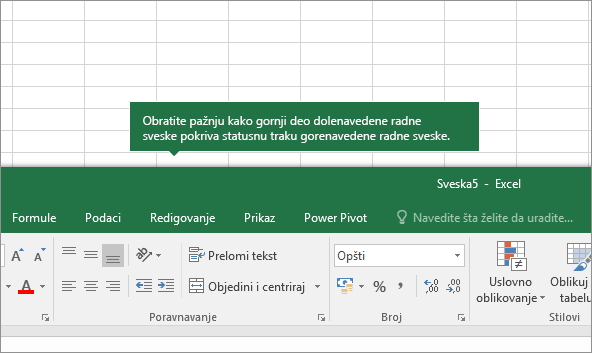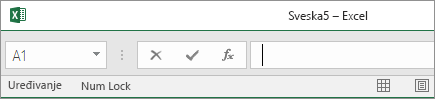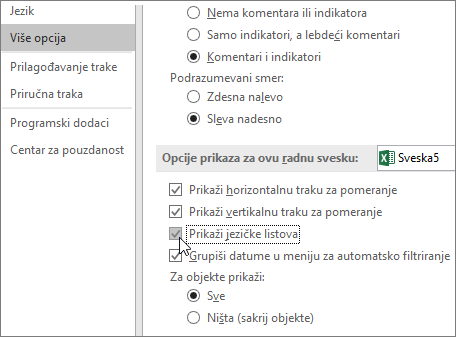Ako ne možete da vidite kartice radnog lista na dnu Excel radne sveske, moguće uzroke i rešenja potražite u tabeli u nastavku.
Napomena: Slike u ovom članku su iz Excel 2016. Ako imate drugu verziju, prikaz može neznatno da se razlikuje, ali funkcionalnost je ista, osim ako nije drugačije navedeno.
|
Uzrok |
Rešenje |
|---|---|
|
Neke kartice su skrivene zbog veličine prozora. |
Pokušajte da uvećate prozor da biste otkrili kartice. Da biste to uradili, kliknite dvaput na naslovnu traku prozora. Ako i dalje ne vidite kartice, izaberite stavke Prikaz > Rasporedi sve > Naporedno > U redu. |
|
Isključena je postavka Prikaži jezičke listova. |
Uverite se da je postavka Prikaži jezičke listova omogućena. Da biste to uradili:
|
|
Horizontalna traka za pomeranje zaklanja kartice. |
Zadržite pokazivač miša na kraju trake za pomeranje dok ne vidite dvosmernu strelicu (pogledajte na slici). Pritiskajte i prevucite strelicu nadesno dok ne vidite kompletno ime kartice i sve druge kartice. 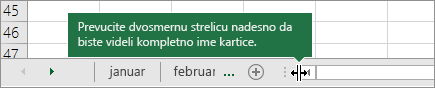 |
|
Sâm radni list je skriven. |
Da biste otkrili radni list, kliknite desnim tasterom miša na bilo koju vidljivu karticu, a zatim izaberite stavku Otkrij. U dijalogu Otkrivanje izaberite list koji želite da otkrijete, a zatim kliknite na dugme U redu. 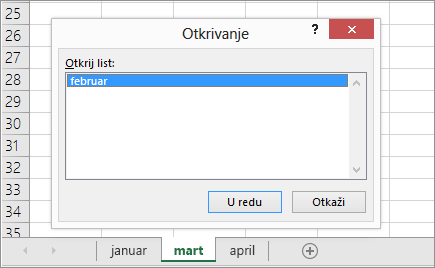 |
Potrebna vam je dodatna pomoć?
Možete uvek da postavite pitanje stručnjaku u Excel Tech zajednici ili da potražite pomoć u Zajednicama.